Usuń wirusa .enc (Poradnik usuwania wirusa)
Instrukcja usuwania wirusa .enc
Czym jest WIrus dodający rozszerzenie .enc?
Wirus dodający rozszerzenie .ENC- w jaki sposób może przeniknąć do mojego systemu?
Jak tylko ktoś wspomina o plikach dodających rozszerzenie .enc to pewnie chodzi mu o oprogramowanie ransomware. Wyglada na to ze oprogramowanie najczesciej pojawia sie jak tylko zauwazysz zaszyfrowanie swoich plikow, obecnie istnieja 4 rozne wersje tego oprogramowania:
- Trojan.Encoder.6491
- Crypt0L0cker,
- TorrentLocker,
- Cryptohasyou.
Najnowsza wersja tego oprogramowania jest wirus Trojan.Encoder.6491, jedna z wersji wirusa Go. Wirus zostal napisany w jezyku Go i to czyni glowna roznice w odroznieniu z innym oprogramowaniem ktore zazwyczaj jest napisane w C++ czy tez po prostu jezyku C, rozszerzenie .enc zostalo stworzone celem zaszyfrowania twojego komputera wykorzystujac wyszukane techniki szyfrowania i renderowania plikow. Nikt nie chce stracic waznych danych, wspomnien czy tez tygodni pracy w mniej niz godziny, wirus moze dosc szybko skorzystac z takiej sytuacji. Program prosi o zaplacenie pieniedzy celem zakupu klucza deszyfrujacego, w przeciwnym razie wszelkie pliki zostana na zawsze stracone. Niestety, w wiekszosci okazji nie jest mozliwe odzyskanie plikow bez wplacania grzywny, oczywiscie o ile nie macie kopii zapasowej swoich plikow. Wysoko polecamy usuniecie pliku szyfrujacego twoje zasoby rozszerzeniem .enc celem upewnienia sie ze zaden z twoich plikow nie zostal pominiety dobrze jest skorzystac ze sprawdzonej aplikacji antywirusowej, ktory sprawdzi czy zaden z twoich plikow nie zostal takze usuniety. Do tego celu przydatnym oprogramowaniem moze byc oprogramowanie FortectIntego jednakze mozesz rowniedobrze usunac wszelkie programy jakie tylko chcesz o ile nie sa szkodliwe. Po prostu upewnij sie ze proces usuwania oprogramowania dodajacego rozszerzenie .enc przebiegnie sprawnie i bezproblemowo.
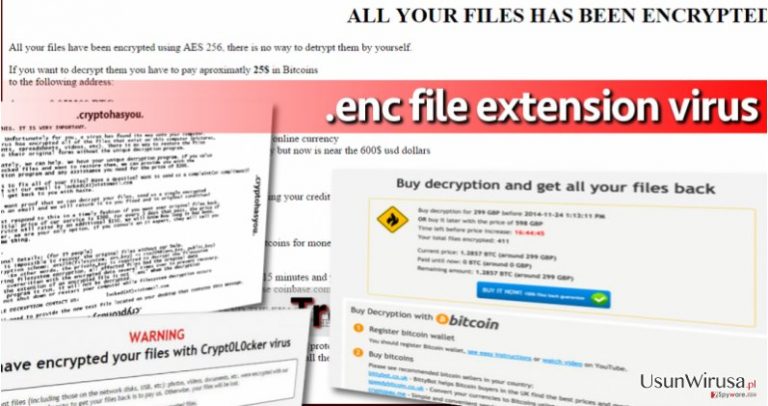
Wersje oprogramowania dodającego rozszerzenie .enc
Wirus Trojan.Encoder.6491
Trojan.Encoder.6491 – aplikacja jest swietnym przykladem oprogramowania stworzonego w jezyku programowania Google Go. Korzysta z szyfrowanie AES ktore jest w stanie calkowicie wykluczyc pliki uzytkownika z jakiejkolwiek przydatnosci. Zaraz po zaszyfrowaniu plikow zostaje do nich dodane rozszerzenie .enc. Zaraz po zaszyfrowaniu wszelkich plikow, Trojan.Encoder.6491 moze wyswietlac komunikaty mowiace o prosbie zaplacenia 25dolarów w walucie bitcoin. Dodatkowo uzytkownik widzi adres email dla ofiar ktore mialyby jeszcze jakies pytania helpmedecrypt@protonmail.com. Na pierwszy rzut oka wydaje sie ze wirus jest niemozliwy do deszyfrowania, ze wzgledu na to ze nie ma zadnego narzedzia ktore byloby w stanie oswobodzic twoje pliki, mocno wierzymy w to ze takie narzedzie niedlugo sie pojawi
Wirus Crypt0l0cker
Oprogramowanie Crypt0l0cker jest złośliwą wersją prawdziwego wirusa Cryptolocker. Powod dla którego te dwie aplikacje maja podobne nazwy nie do konca jest jeszcze znany, jednakze wyglada na to ze administratorzy tego oprogramowania po prostu wykorzystuja podobne techniki co CryptoLocker i wykorzystujac podobna nazwe chca po prostu przestraszyc swoje ofiary. Crypt0l0cker dodatkowo moze pokazywac uzytkownikowi plik w formacie html lub tez txt dotyczacy mozliwosci odszyfrowania plikow o nazwie DECRYPT_INSTRUCTIONS.html. Deszyfrowanie plikow oczywiscie nie bedzie darmowe, stad tez wirus prosi o wplate 2,2bitcoina. Nie ma zadnego innego sposobu na odszyfrowanie plikow Crypt0l0cker, dlatego tez sugerujemy jego usuniecie tak szybko jak to tylko mozliwe przy pomocy sprawdzonego oprogramowania antyszpiegujacego.
Oprogramowanie TorrentLocker
Jedynym programem ktory da sie odszyfrowac jest aplikacja TorrentLocker. Wirus szyfruje pliki i prosi o wplate blisko 1700zl wzamian za ich odszyfrowanie, jednakze ofiary wcale nie musza tak postepowac. Notka dotyczaca zaszyfrowania plikow nosi nazwe DECRYPT.INSTRUCTIONS.html i zawiera wiele informacji dotyczacych tego na jakich zasadach uzytkownik moze placic za deszyfrowanie cyber przestepcom. Niestety, jesli twoje pliki posiadaja dodane do siebie rozszerzenie .enc to nie ma szans na to ze zostales zainfekowany ze wzgledu na to ze jak tylko udalo sie zlamac klucz szyfrujacy autorzy oprogramowania zaaktualizowany go do nowej wersji o nazwie Crypt0l0cker.
Wirus .Cryptohasyou
Cryptohasyou jest wirusem, ktory wykorzystuje system szyfrowania plikow AES oraz RSA celem niszczenia danych uzytkownika. Zaraz po przeniknieciu do systemu program jest w stanie szyfrowac pliki a nastepnie pozostawiac notki o nazwie YOUR_FILES_ARE_LOCKED.txt. Notka wyajsnia ofierze ze zostala zaszyfrowana i powinna skontaktowac sie z autorami oprogramowania poprzez domene locked@vistomail.com i zaplacic za odszyfrowanie plikow co powinno uzdrowic zaszyfrowane pliki. Kwota ktorej rzada program to okolo 300dolarów. Niestety nie ma zadnych narzedzi ktore moglyby odszyfrowac pliki .enc zaszyfrowane przez wirusa Cryptohasyou.
W jaki sposób rozpowszechnia się złosliwe oprogramowanie?
Złośliwe oprogramowanie najczesciej jest serwowane ofiarą poprzez zlosliwe triki, jednakze istnieje kilka z nich ktore wyroznia sie w wyjatkowy sposob, nie ma znaczenia jak ciezko eksperci do ochrony komputera pracuja nad technikami oslony czy tez przestrzegaja uzytkownikow przed zlosliwym oprogramowaniem. Teraz chcielibysmy przedyskutowac glowne techniki rozpowszechniania zlosliwych aplikacji:
- Złośliwe wiadomosci email. Kryminalisci maja tendencje do wysylania znacznej liczby wiadomosci email przepelnionych zlosliwych oprogramowaniem czy tez linkami w wiadomosciach. Tego typu listy sa wyjatkowo niebezpieczne poniewaz zawieraja skrocone adresy URL ktore na pierwszy rzut oka nie wygladaja zbyt podejrzanie. Tego typu zlosliwe adresy URL moga nawet ukrywac sie pod przyciskiem dotyczacym rezygnacji z subskrybcji danej strony. Sa one w stanie niemalze natychmiast przekierowac cie na zlosliwa witryne. Jednakze duzo latwiej jest zarazic sie poprzez otwarcie zalcznika wyslanego przez nieznanego nadawce. Prosze nigdy nie otwierac takich plikow.
- Exploity. Mozesz zostac przekierowany na strony ktore beda mialy stycznosc ze zlosliwymi robakami, ktore beda staraly sie przeskanowac twoj komputer w poszukiwaniu jego slabych stron a nastenie wykorzystywac go do zainfekowania zlosliwym oprogramowaniem malware. Dlatego tez polecamy ci usuniecie zlosliwych aplikacji i zaaktualizowanie programu ochronnego do jego najnowszej wersji.
- Złośliwe reklamy. Prosze uwazac na zlosliwe reklamy ktore moga pochodzic z podejrzanych stron w internecie. Najczesciej tego typu denerwujace reklamy zawieraja ze soba zlosliwe oprogramowanie. Dodatkowo moga automatycznie przekierowywac cie na niebezpieczne strony.
Jak skutecznei pozbyc sie wirusa dodajacego rozszerzenie .enc?
Wszystkie wersje oprogramowania moga zostac usuniete przy wspolpracy z silnym oprogramowaniem antyszpiegujacym, jednakze powinienes korzystac tylko z zaufanych produktow. Nie powinienes zwracac uwagi na tanie i nie do konca sprawdzone aplikacje ktore obiecuja ci chronic twoj komputer, jednak nie ma to pokrycia w rzeczywistosci. Wysoko polecamy ci polecanie na silnych aplikacjach antyszpiegujacych takich jak FortectIntego czy tez SpyHunter 5Combo Cleaner i pozwolenie im na usuniecie oprogramowania automatycznie z twojego systemu. W niektorych wypadkach wirusy sa w stanie blokowac oprogramowanie antywirusowe, jesli sie tak stanie zapoznaj sie z dalsza czescia poradnika:
Instrukcja ręcznego usuwania wirusa .enc
Ransomware: ręczne usuwanie ransomware w Trybie awaryjnym
Ważne! →
Przewodnik ręcznego usuwania może być zbyt skomplikowany dla zwykłych użytkowników komputerów. Przeprowadzenie go w sposób prawidłowy wymaga zaawansowanej wiedzy z zakresu informatyki (jeśli ważne pliki systemowe zostaną usunięte lub uszkodzone, może to skutkować uszkodzeniem całego systemu Windows) i może zająć wiele godzin. Dlatego też zdecydowanie zalecamy skorzystanie z automatycznej metody przedstawionej wyżej.
Krok 1. Przejdź do trybu awaryjnego z obsługą sieci
Ręczne usuwanie malware powinno być wykonywane w Trybie awaryjnym.
Windows 7 / Vista / XP
- Kliknij Start > Zamknij > Uruchom ponownie > OK.
- Kiedy twój komputer stanie się aktywny, zacznij naciskać przycisk F8 (jeśli to nie zadziała, spróbuj F2, F12, Del, itp. – wszystko zależy od modelu płyty głównej) wiele razy, aż zobaczysz okno Zaawansowane opcje rozruchu.
- Wybierz z listy opcję Tryb awaryjny z obsługą sieci.

Windows 10 / Windows 8
- Kliknij prawym przyciskiem myszy przycisk Start i wybierz Ustawienia.

- Przewiń w dół i wybierz Aktualizacja i zabezpieczenia.

- Wybierz Odzyskiwanie po lewej stronie okna.
- Teraz przewiń w dół i znajdź sekcję Zaawansowane uruchamianie.
- Kliknij Uruchom ponownie teraz.

- Wybierz Rozwiązywanie problemów.

- Idź do Zaawansowanych opcji.

- Wybierz Ustawienia uruchamiania.

- Naciśnij Uruchom ponownie.
- teraz wciśnij 5 lub kliknij 5) Włącz tryb awaryjny z obsługą sieci.

Krok 2. Zamknij podejrzane procesy
Menedżer zadań systemu Windows to przydatne narzędzie, które wyświetla wszystkie procesy działające w tle. Jeśli malware uruchomiło proces, to musisz go zamknąć:
- Wciśnij Ctrl + Shift + Esc na klawiaturze, by otworzyć Menedżera zadań.
- Kliknij Więcej szczegółów.

- Przewiń w dół do sekcji Procesy w tle i wyszukaj wszystko, co wygląda podejrzanie.
- Kliknij prawym przyciskiem myszy i wybierz Otwórz lokalizację pliku.

- Wróć do procesu, kliknij na niego prawym przyciskiem myszy i wybierz Zakończ proces.

- Usuń zawartość złośliwego folderu.
Krok 3. Sprawdź Uruchamianie
- Wciśnij Ctrl + Shift + Esc na klawiaturze, by otworzyć Menedżera zadań systemu Windows.
- Idź do karty Uruchamianie.
- Kliknij prawym przyciskiem myszy na podejrzany program i wybierz Wyłącz.

Krok 4. Usuń pliki wirusów
Pliki powiązane z malware można znaleźć w różnych miejscach na komputerze. Oto instrukcje, które pomogą ci je znaleźć:
- Wpisz Czyszczenie dysku w wyszukiwarce Windows i naciśnij Enter.

- Wybierz dysk, który chcesz wyczyścić (C: to domyślny dysk główny i prawdopodobnie jest on tym, który zawiera złośliwe pliki).
- Przewiń w dół przez listę Pliki do usunięcia i wybierz następujące:
Tymczasowe pliki internetowe
Pliki do pobrania
Kosz
Pliki tymczasowe - Wybierz Wyczyść pliki systemowe.

- Możesz także poszukać innych złośliwych plików ukrytych w następujących folderach (wpisz te wpisy w wyszukiwaniu Windows i wciśnij Enter):
%AppData%
%LocalAppData%
%ProgramData%
%WinDir%
Po zakończeniu, uruchom ponownie komputer w normalnym trybie.
Usuń .enc korzystająć z System Restore
-
Krok 1: Zresetuj swój komputer Safe Mode with Command Prompt
Windows 7 / Vista / XP- Kliknij Start → Shutdown → Restart → OK .
- Kiedy już włączysz swój komputer, zacznij wciskać przycisk F8 tak długo aż zobaczysz okno Advanced Boot Options
-
Wybierz $1$s z listy

Windows 10 / Windows 8- Wciśnij przycisk Power w oknie logowania oznaczonym Windows. Następnie wciśnij i przytrzmaj Shift, który znajduje się na twojej klawiaturze i wciśnij dodatkowo Restart.
- Teraz wybierz Troubleshoot → Advanced options → Startup Settings a na końcu dodatkowo wybierz Restart
-
Jak tylko włączysz swój komputer wybierz -Enable Safe Mode with Command Prompt w oknie Startup Settings

-
Krok 2: Przywróć ustawienia fabryczne i pliki systemowe
-
Jak tylko zobaczysz okno Command Prompt, wpisz cd restore i wybierz Enter

-
Teraz wybierz rstrui.exe a nastepnie kliknij Enter jeszcze raz.

-
Kiedy pokaże ci się nowe okno wybierz Next a nastepnie wybierz punkt przywracania systemu, który wypada przed zainstalowaniem .enc. Zaraz po tym wybierz $3$s.


-
Teraz wybierz Yes aby rozpocząć przywracanie systemu

-
Jak tylko zobaczysz okno Command Prompt, wpisz cd restore i wybierz Enter
Bonus: przywróć swoje dane
Poradnik zaprezentowany powyżej powinien pomóc ci w usunieciu oprogramwania .enc z twojego komputera. Celem przywrócenia zaszyfrowanych danych prosze skorzystaj z dokladnego poradnika przygotowanego przez naszych ekspertow do spraw bezpieczenstwa usunwirusa.plJesli twoje pliki zostaly zaszyfrowane przez jednego z tych wirusow to prosze nawet nie myslec o plecaniu grzywny. Wirus mogl juz usunac twoje poprzednie pliki a teraz dodatkowo pragnie cie naciagnac na zaplacenie. Nie pozwol wygrac cyber przestepcom. Jezeli twoje dane zostaly stracone to najszybciej je odzyskac z kopii zapasowej korzystajac z instrukcji ponizej.
Jezeli twoje pliki zostaly zaszyfrowane przez .enc mozesz skorzystac z podanych metod aby je przywrocic
Korzystanie z Data Recovery Pro
Istnieje bardzo wiele narzedzi do przywracania danych, jednakze my ze swojej strony polecamy korzystanie z Data Recovery Pro. Narzedzie jest w stanie naprawic szerokie spektrum zainfekowanych, zaszyfrowanych plikow, wierzymy ze warto z niego skorzystac.
- Pobierz Data Recovery Pro;
- Zapoznaj się z nastepującymi krokami Data Recovery a nastepnie zainstaluj program na swoim komputerze.
- Uruchom go a nastepnie przeskanuj swoj zaszyfrowany komputer w poszukiwaniu .enc.
- Przywróć je
Wykorzystanie kopii woluminu
Czasami wirusy nieudolnie probuja usunac kopie plikow, jezeli pozostana w systemie to ofiara ciagle moze skorzystac z nich do usuniecia plikow. Prosze zapoznaj sie z insstrukcja i pozwol opcji ShadowExplorer znalezc te pliki za ciebie:
- Pobierz Shadow Explorer (http://shadowexplorer.com/);
- W odniesieniu do manadzera instalacji Shadow Explorer po prostu postepuj z pozostalymi krokami instalacji.
- Uruchom program, przejdz przez menu a nastepnie w górnym lewym roku kliknij dysk z zaszyfronwanymi danymi. Sprawdz jakie wystepuja tam foldery
- Kliknij prawym przyciskiem na folder ktory chcesz przywrocic i wybierz “Export”. Nastepnie wybierz gdzie chcesz go skladowac.
Na końcu powinienes dodatkowo pomyśleć o ochronie swojego komputera przed oprogramowaniem ransomware. Aby chronić swój komputer przed .enc i innym szkodliwym oprogramowaniem polecamy skorzystanie ze sprawdzonego oprogramowania antyszpiegującego takiego jak FortectIntego, SpyHunter 5Combo Cleaner lub Malwarebytes
Polecane dla ciebie:
Nie pozwól, by rząd cię szpiegował
Rząd ma wiele problemów w związku ze śledzeniem danych użytkowników i szpiegowaniem obywateli, więc powinieneś mieć to na uwadze i dowiedzieć się więcej na temat podejrzanych praktyk gromadzenia informacji. Uniknij niechcianego śledzenia lub szpiegowania cię przez rząd, stając się całkowicie anonimowym w Internecie.
Możesz wybrać różne lokalizacje, gdy jesteś online i uzyskać dostęp do dowolnych materiałów bez szczególnych ograniczeń dotyczących treści. Korzystając z Private Internet Access VPN, możesz z łatwością cieszyć się połączeniem internetowym bez żadnego ryzyka bycia zhakowanym.
Kontroluj informacje, do których dostęp może uzyskać rząd i dowolna inna niepożądana strona i surfuj po Internecie unikając bycia szpiegowanym. Nawet jeśli nie bierzesz udziału w nielegalnych działaniach lub gdy ufasz swojej selekcji usług i platform, zachowaj podejrzliwość dla swojego własnego bezpieczeństwa i podejmij środki ostrożności, korzystając z usługi VPN.
Kopie zapasowe plików do późniejszego wykorzystania w przypadku ataku malware
Problemy z oprogramowaniem spowodowane przez malware lub bezpośrednia utrata danych w wyniku ich zaszyfrowania może prowadzić do problemów z twoim urządzeniem lub do jego trwałego uszkodzenia. Kiedy posiadasz odpowiednie, aktualne kopie zapasowe, możesz z łatwością odzyskać dane po takim incydencie i wrócić do pracy.
Bardzo ważne jest, aby aktualizować kopie zapasowe po wszelkich zmianach na urządzeniu, byś mógł powrócić do tego nad czym aktualnie pracowałeś, gdy malware wprowadziło jakieś zmiany lub gdy problemy z urządzeniem spowodowały uszkodzenie danych lub wpłynęły negatywnie na wydajność.
Posiadając poprzednią wersję każdego ważnego dokumentu lub projektu, możesz oszczędzić sobie frustracji i załamania. Jest to przydatne, gdy niespodziewanie pojawi się malware. W celu przywrócenia systemu, skorzystaj z Data Recovery Pro.







